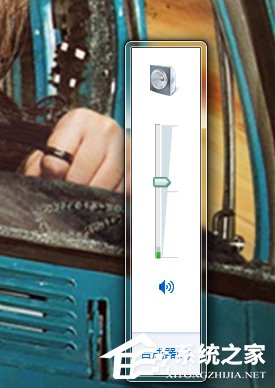1、遇到這種情況的時候是晚飯過後,所以當筆記本異響的時候著實把我嚇了一大跳,不僅如此,連鄰居都出來問是什麼情況,由此可見當時的情況是比較讓我抓狂的。

2、由於我的筆記本一直處於尖銳異響的情況下,所以我首先將筆記本的音量降到最低或者直接點擊對揚聲器設置為靜音,這樣尖銳的嘯叫聲才停止。
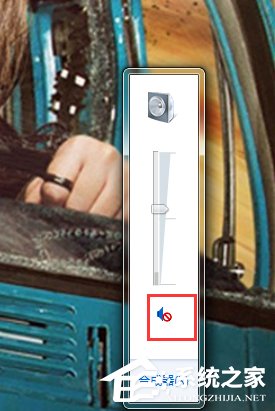
3、但我們要正常的使用筆記本就不能讓筆記本一直處於靜音的狀態。接下來小編就為大家介紹一勞永逸的解決辦法。首先鼠標點擊桌面右下方的喇叭符號,如圖所示:
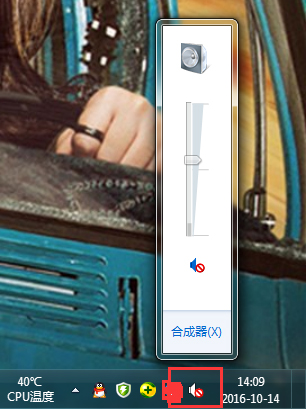
4、接著會彈出一個小窗口,繼續點擊小窗口中的養揚聲器符號,如圖所示:
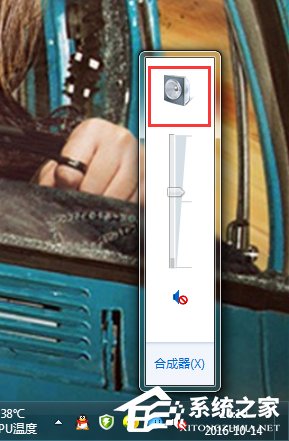
5、接下來會彈出【揚聲器屬性】對話框,在對話框中點選上方的【級別】選項,如圖所示:
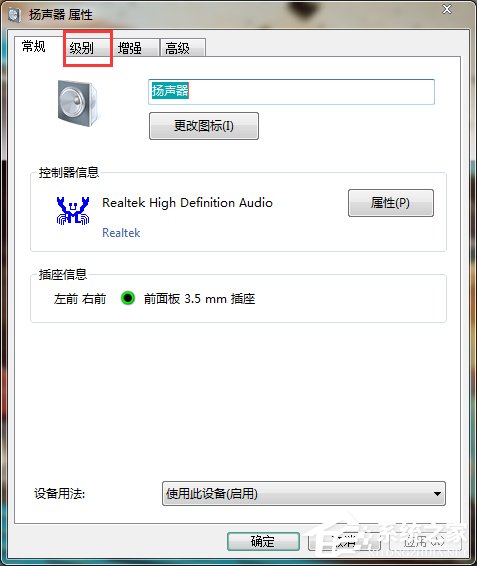
6、在【級別】界面中將麥克風設置為靜音,如圖所示:
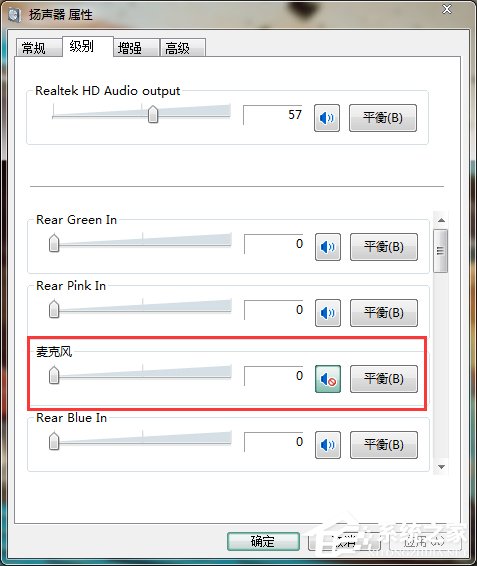
7、然後試著把揚聲器的聲音慢慢調到最大,完全沒有刺耳的嘯叫聲音了!